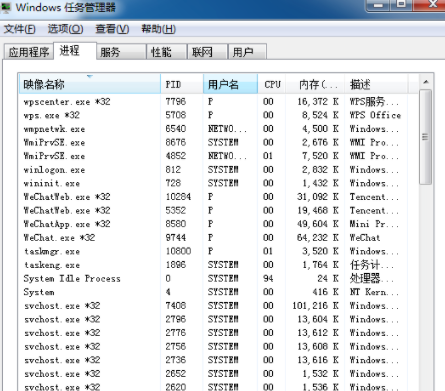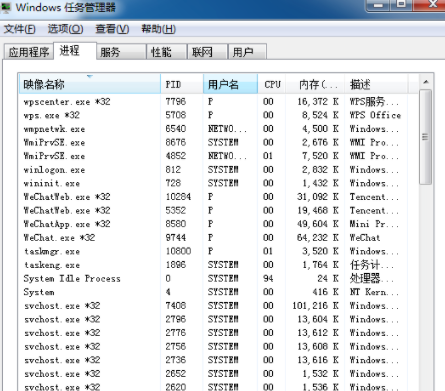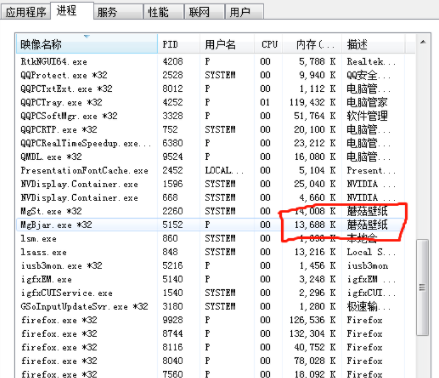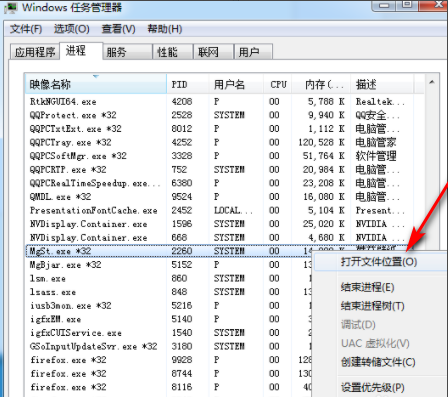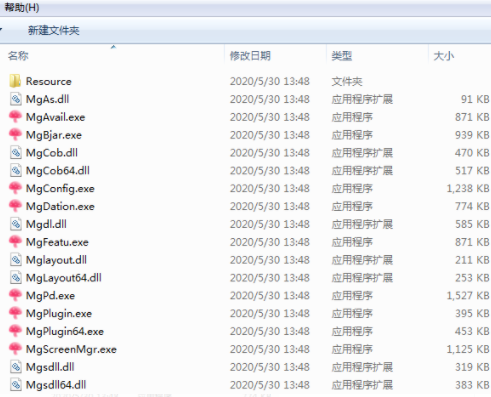Warning: Use of undefined constant title - assumed 'title' (this will throw an Error in a future version of PHP) in /data/www.zhuangjiba.com/web/e/data/tmp/tempnews8.php on line 170
老司机告诉你流氓软件如何卸载干净
装机吧
Warning: Use of undefined constant newstime - assumed 'newstime' (this will throw an Error in a future version of PHP) in /data/www.zhuangjiba.com/web/e/data/tmp/tempnews8.php on line 171
2021年06月01日 09:50:00
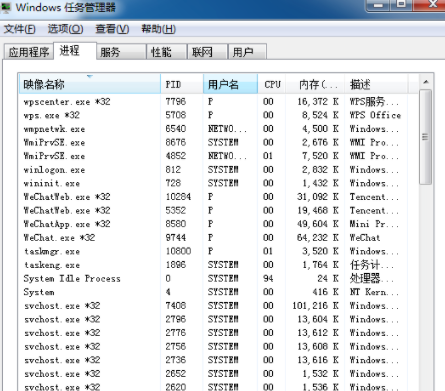
相信大家在使用电脑的过程中都有同一个困扰,那就是电脑中的流氓软件。最近就有用户问小编流氓软件如何卸载干净,其实流氓软件卸载干净的方法并不难。那么今天小编就来教教大家流氓软件卸载干净怎么操作。下面就让我们一起来看看吧!
流氓软件卸载干净的方法:
1、第一步我们按下Ctrl+shirt+esc,打开任务管理器。
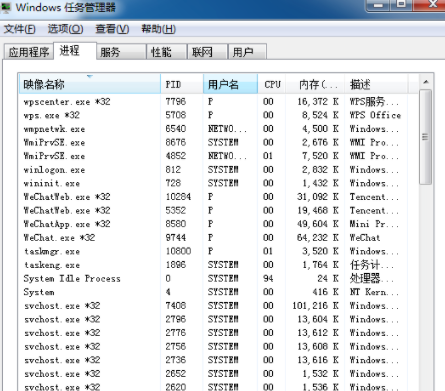
2、找到后缀显示流氓软件的程序。
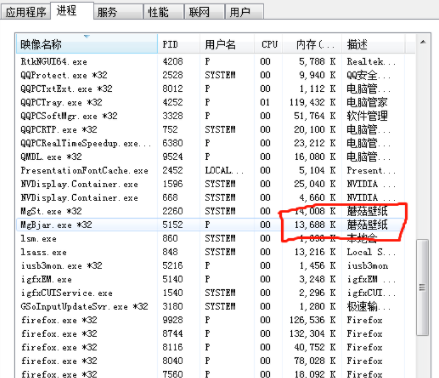
3、右击流氓软件选择打开文件位置。
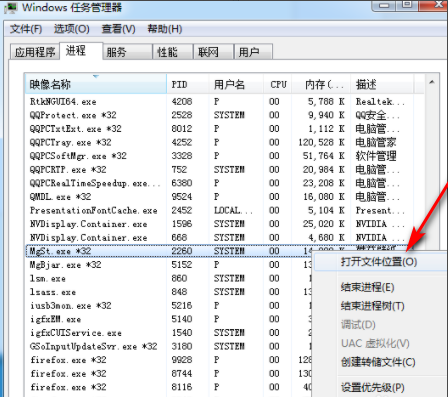
4、点击后会找到这个流氓软件的文件位置,把所有文件删除即可。
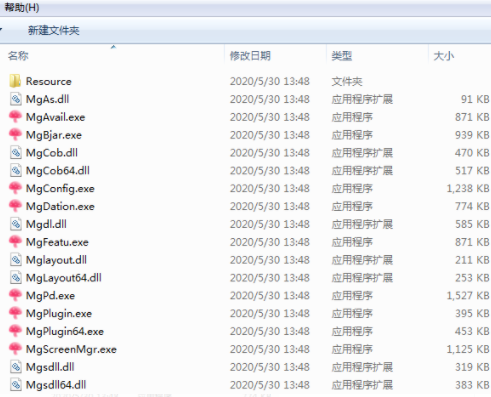
以上就是关于流氓软件如何卸载干净的操作方法啦!希望能够帮助到大家!